Scarica il software per il dispositivo: 2 Channel 4 Ports PCI Express USB 3.0 Expansion Card
 Modello del dispositivo: FS-2C-U4-Pro
Modello del dispositivo: FS-2C-U4-Pro
Larghezza di banda totale: 10 Gbps
Velocità dati USB: 5 Gbps
Interfaccia USB 3.0: 2 canali 4 porte
Alimentazione: tecnologia Feb Smart Self-Power
Plug-in di interfaccia: PCI Express
Protocollo di esecuzione dati: USB 3.0
Requisiti di sistema:
1. Plug and Play su Windows 10, Windows 8.1, Windows 8 (64 bit / 32 bit) e Windows Server 2012, 2012R2, 2016, 2019.
2. È necessario installare il driver su Windows XP, Windows Vista, Windows 7 (64 bit / 32 bit), Windows Server 2003, 2003R2, 2008, 2008R2 (64 bit / 32 bit), NON per MAC OS.
Scarica il driver per il sistema operativo Windows
Scarica driver Tools (Windows)
Come scaricare i file che si trovano su Google Drive:
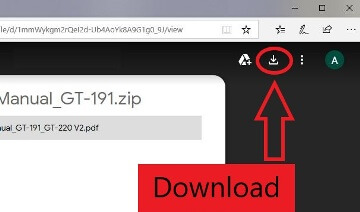
![]() Questo è un driver che ti permetterà di utilizzare tutte le funzioni del tuo dispositivo. La versione di questo driver si trova sul CD-ROM incluso con il dispositivo.
Questo è un driver che ti permetterà di utilizzare tutte le funzioni del tuo dispositivo. La versione di questo driver si trova sul CD-ROM incluso con il dispositivo.
Descrizione del prodotto
Adattatore per scheda FebSmart PCI Express (PCIe) Superspeed USB 3.0 a 4 porte, 2 canali dedicati a 5 Gbps 10 Gbps di larghezza di banda totale, tecnologia autoalimentata integrata, nessun bisogno di alimentatore aggiuntivo (FS-2C-U4-Pro)

La scheda di espansione USB 3.0 FS-2C-U4-Pro consentirà agli utenti di aggiungere 2 canali USB 3.0 dedicati Larghezza di banda totale di 10 Gbps USB 3.0 4 porte su computer desktop o server È una scheda USB ad alte prestazioni di livello industriale per tutti i dispositivi di interfaccia USB che includono SSD / Contenitori HDD, unità flash, telecamera industriale, scatola di riproduzione VR, dispositivo di trasmissione dal vivo ecc. Staffa a basso profilo e di dimensioni standard all’interno per PC o server mini e standard.
Doppia larghezza di banda 10 Gbps: PCIE Gen 2 due canali USB 3.0 indipendenti Larghezza di banda totale 10 Gbps. Ciascuna due porte USB 3.0 (1 interna e 1 esterna) condividono una larghezza di banda di 5 Gbps. Il chipset ad alte prestazioni RENESAS NEC (PCIE USB Controller) e ASMedia (PCIE Bridge Controller) garantisce agli utenti una connessione del dispositivo USB super veloce, sicura e stabile.
Scheda PCIE X4 Professional USB 3.0: i design PCIE X4 saranno conformi agli slot PCI Express X4, X8, X16. NON per slot PCIE X1, NON per slot PCI. Il modulo di alimentazione aggiunto 2X fornisce una corrente di 3×2 ampere per garantire un’alimentazione adeguata per il dispositivo USB. La protezione del circuito elettrico 4X e la capacità stabile di tensione proteggono i dati, il dispositivo USB e la sicurezza della scheda madre che mai.
Ultimo aggiornamento il Agosto 20, 2020 da admin




Lascia un commento